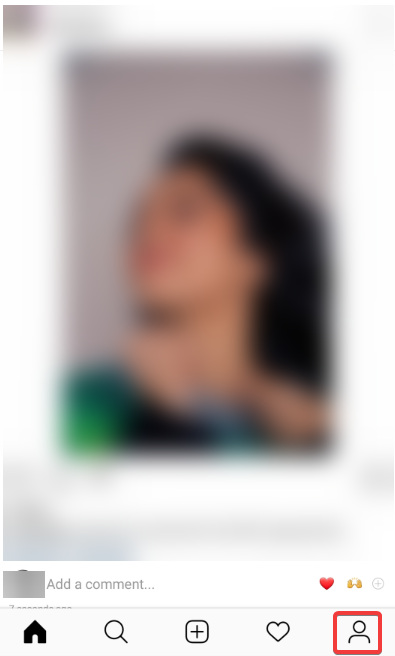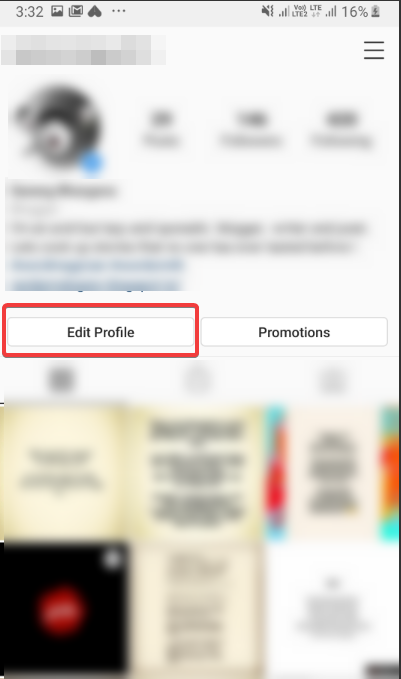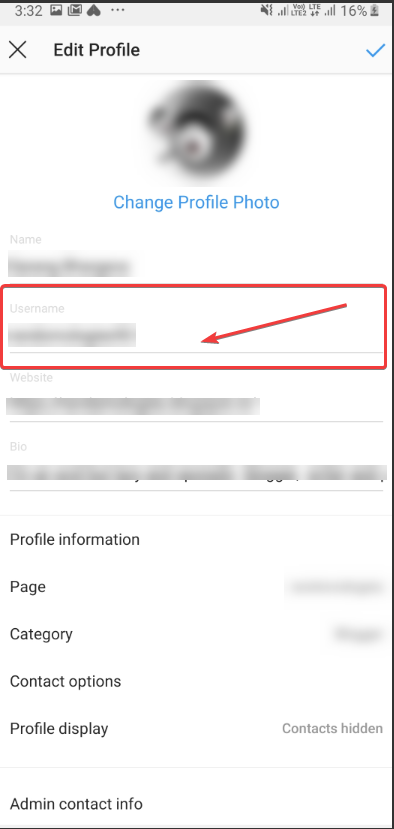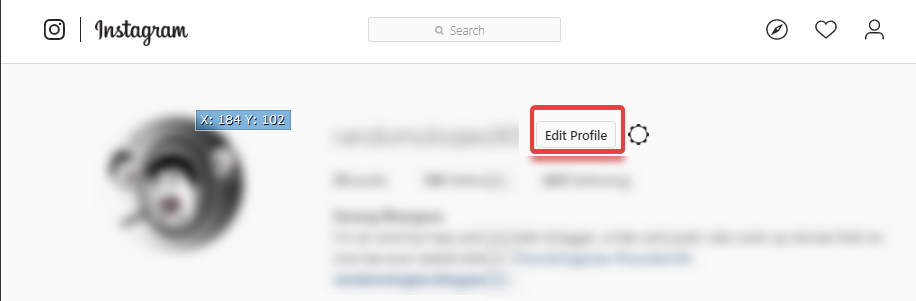Το όνομά σου μιλάει για το ποιος είσαι και τι είσαι. Κάτι ισχύει και στην περίπτωση του ονόματος χρήστη σας στο Instagram. Επομένως, εάν δεν είστε ικανοποιημένοι με το όνομα χρήστη σας στο Instagram ή πιστεύετε ότι ένα καλύτερο όνομα Instagram θα προσθέσει περισσότερη αξία στην επιχείρησή σας, ίσως αναζητάτε τρόπους για να αλλάξετε το όνομα χρήστη στο Instagram.
Πώς να αλλάξετε το όνομα χρήστη Instagram στην εφαρμογή Instagram
- Συνδεθείτε στην εφαρμογή Instagram για κινητά
- Πατήστε στο προφίλ σας
- Πατήστε Επεξεργασία προφίλ
- Αλλάξτε το όνομα χρήστη σας
Γρήγορες συμβουλές για το πώς να επιλέξετε το καλύτερο όνομα χρήστη Instagram
Δεν υπάρχει καθορισμένος κανόνας για την επιλογή ονόματος χρήστη Instagram. Εάν το όνομα χρήστη κάνει κλικ μαζί σας, καλά! Προχωρήστε και επιλέξτε ένα όνομα χρήστη σύμφωνα με την καρδιά σας. Τούτου λεχθέντος, εδώ είναι μερικοί τρόποι που μπορούν να σας βοηθήσουν να μηδενίσετε ένα καλό όνομα χρήστη στο Instagram –
- Κρατήστε το απλό -
Εύκολο στην απομνημόνευση και εύκολο στην ορθογραφία όνομα χρήστη είναι αυτό που οι άνθρωποι θα θυμούνται καλύτερα
- Κρατήστε το σχετικό -
Ένα όνομα χρήστη που αντικατοπτρίζει τις αναρτήσεις σας θα ακούγεται πιο σχετικό και πιο αξιόπιστο. Για παράδειγμα, αν δημοσιεύετε φωτογραφίες ταξιδιωτικών προορισμών, μπορεί να θέλετε να έχετε ένα όνομα χρήστη που μιλάει για ταξίδια (Ας πούμε, @randomtravellingdiaries)
- Διατηρήστε το καθαρό-
Προσπαθήστε να μην παρακάνετε το όνομα χρήστη σας με σύμβολα, κάτω παύλες, αριθμούς και όλα αυτά
- Κρατήστε το μοναδικό -
Και, προσπαθήστε να το διατηρήσετε μοναδικό και ξεχωριστό. Θα ήταν ακόμα καλύτερο να έχει ένα δαχτυλίδι
Μπορείτε να αλλάξετε το όνομα χρήστη σας στο Instagram χρησιμοποιώντας την εφαρμογή για κινητά και το πρόγραμμα περιήγησης ιστού. Οι αλλαγές που κάνετε στο όνομα χρήστη σας σε μια πλατφόρμα, δηλαδή είτε στη συσκευή είτε στο πρόγραμμα περιήγησης ιστού, θα αντικατοπτρίζονται αυτόματα στην άλλη πλατφόρμα.
Πώς να αλλάξετε το όνομα χρήστη Instagram σε τηλέφωνα και πρόγραμμα περιήγησης στο Web (βήματα που εξηγούνται)
Χρήση της εφαρμογής Instagram για κινητά
- Συνδεθείτε στην εφαρμογή Instagram για κινητά
Συνδεθείτε στην εφαρμογή Instagram για κινητά εισάγοντας το όνομα χρήστη και τον κωδικό πρόσβασής σας. Μπορείτε ακόμη και να συνδεθείτε χρησιμοποιώντας το Facebook.
- Πατήστε στο προφίλ σας κάτω δεξιά
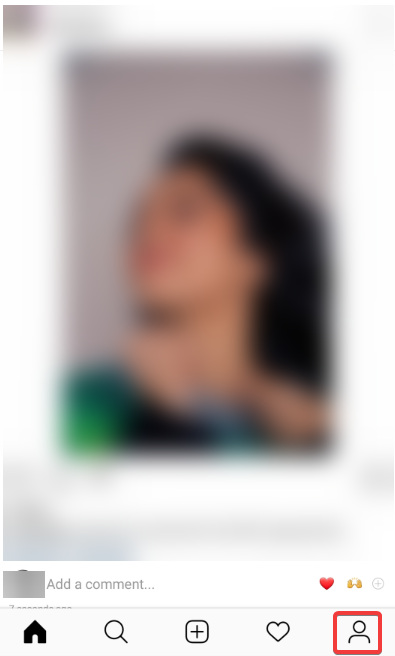
Κάτω δεξιά, θα βρείτε το εικονίδιο του προφίλ σας. Κάντε κλικ σε αυτό
- Πατήστε Επεξεργασία προφίλ
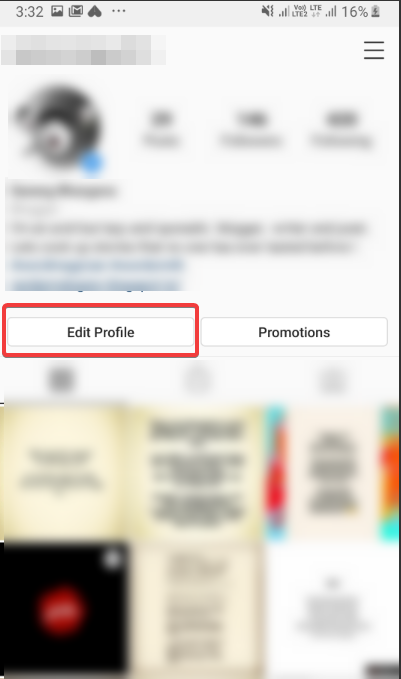
Τώρα, ακριβώς κάτω από το βιογραφικό σας , θα βρείτε το κουμπί επεξεργασίας προφίλ. Κάντε κλικ σε αυτό
- Τώρα μπορείτε να αλλάξετε το όνομα χρήστη σας
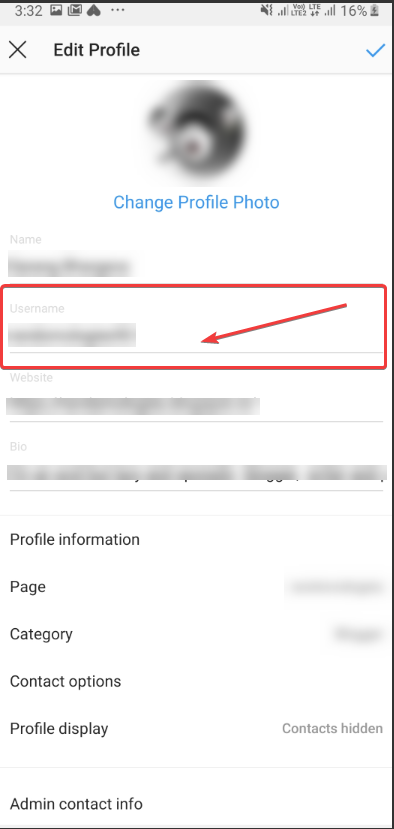
Η κεφαλή Username θα εμφανιστεί ως τρίτη επιλογή. Τώρα μπορείτε να αλλάξετε το όνομα χρήστη σας σύμφωνα με την επιθυμία σας
Χρήση ιστότοπου Instagram
1. Συνδεθείτε στην έκδοση web του Instagram
Επισκεφτείτε τον ιστότοπο www.instagram.com και συνδεθείτε χρησιμοποιώντας το όνομα χρήστη και τον κωδικό πρόσβασής σας
2. Κάντε κλικ στο προφίλ σας στην επάνω δεξιά γωνία
Σε αντίθεση με την εφαρμογή για κινητά, θα βρείτε το εικονίδιο προφίλ τοποθετημένο στην επάνω δεξιά γωνία
3. Κάντε κλικ στο Επεξεργασία προφίλ
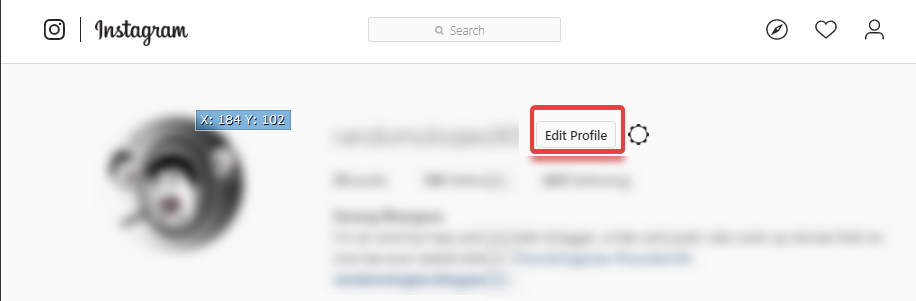
Στο υπάρχον όνομα χρήστη σας, θα βρείτε το κουμπί Επεξεργασία προφίλ
4. Τώρα μπορείτε να αλλάξετε το όνομα χρήστη σας
Όπως εμφανίζεται στην εφαρμογή για κινητά, το όνομα χρήστη θα εμφανίζεται ως η τρίτη επιλογή κάτω από το όνομά σας
Μπορώ να αλλάξω το όνομα χρήστη μου στο Instagram σε ένα όνομα χρήστη που χρησιμοποιούσα στο παρελθόν;
Στις περισσότερες περιπτώσεις, θα πρέπει να μπορείτε να αλλάξετε το όνομα χρήστη σας σε κάτι που έχετε ήδη χρησιμοποιήσει στο παρελθόν. Ωστόσο, εδώ είναι τα πράγματα που πρέπει να έχετε υπόψη σας -
(i) Το όνομα χρήστη που χρησιμοποιήσατε στο παρελθόν δεν πρέπει να λαμβάνεται από κανένα άλλο άτομο στο Instagram
(ii) Εάν το ίδιο όνομα χρήστη έχει αφαιρεθεί πρόσφατα από έναν ενεργό λογαριασμό Instagram, δεν θα μπορείτε να το χρησιμοποιήσετε
Λοιπόν, προχωρήστε, αλλάξτε το όνομα και το παιχνίδι σας!
Εάν το μόνο που χρειάζεται για να ανεβάσετε το παιχνίδι σας στο Instagram είναι να αλλάξετε το όνομα χρήστη σας (αν και υπάρχουν πολλά άλλα πράγματα), ας είναι! Απαντήσαμε πώς να αλλάξετε το όνομα χρήστη Instagram για εσάς. Για περισσότερες τέτοιες οδηγίες και άλλα διασκεδαστικά πράγματα σχετικά με την τεχνολογία, συνεχίστε να διαβάζετε ιστολόγια Systweak. Και, όταν μιλάμε για τα μέσα κοινωνικής δικτύωσης, μπορείτε να μας βρείτε παντού, το μόνο που έχετε να κάνετε είναι να κάνετε κλικ στους παρακάτω συνδέσμους.
Σχετικά Άρθρα:
Πώς να κατεβάσετε τις ιστορίες Instagram χρησιμοποιώντας το Story Savers για το Instagram
Πώς να κρύψετε τον λογαριασμό Instagram από την αναζήτηση
Οδηγός βήμα προς βήμα για να επαληθεύσετε το Instagram
Πώς να κάνετε εναλλαγή μεταξύ λογαριασμών Instagram